プロローグ
このシリーズは、エリーゼのエアコンファンをPWM制御にて置き換えることを最終目的とします。なぜそのようなことをするのかというと、エリーゼはマニュアルエアコンのため手動で調整をする必要があり、またその頻度が結構多くて、かつ自動車の運転自体がMT車(マニュアルトランスミッション)のため、エアコンパネルに手を伸ばして操作するのが億劫なのです。ホント暑くなったり寒くなったりします。(炎天下は暑いままですが、汗)
大まかな流れは次の通りです。
- Lチカ
- シリアル出力
- 温度測定
- タッチセンサー など
- Pch MOS-FETを用いたPWM制御の検討
- 動力付きポテンショメータの制御
となります。このシリーズですが、何回連載になるのか現時点でとてつもなく不明ですが💦お付き合いください。
今回は記念すべき第一回目です。今回はLチカをやります。
Lチカ
LEDをチカチカ点滅させます。いわゆるLチカの動作確認をします。
準備
用意したのは

左から
- 抵抗390Ω
- 発光ダイオード(LED)
- Elegoo UNO R3(Arduino UNO互換機)
- ブレッドボード
その他にUSBケーブル(Elegooに同梱)、ジャンパーコードを準備しました。
抵抗、LED、ブレッドボードは秋葉原の秋月電子通商で調達、Elegoo UNOはAmazonで購入しました。
それらを使用して、サクッと接続を行います。簡単ですね。
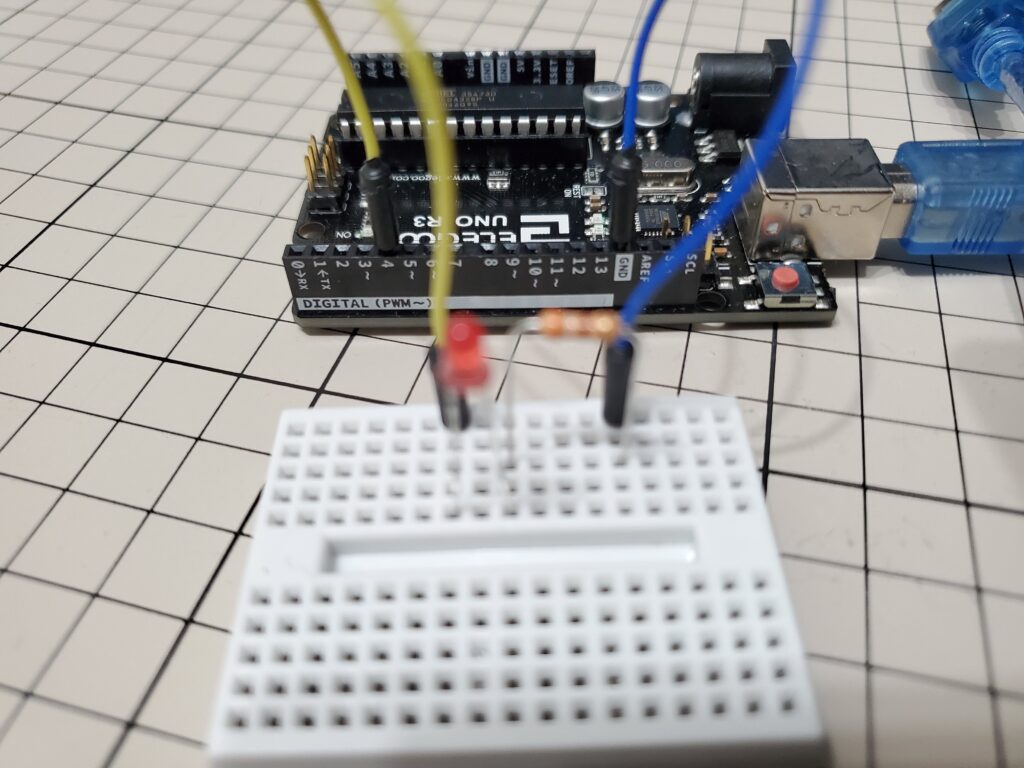
ピンがボケておりますが、ここで確認するのは画像奥の DIGITAL(PWM~)のソケットで、「4」番と「GND」を使用します。そしてその2ポート(2ピン)間を「LED」と「抵抗」で直列に接続します。LEDはダイオードですので極性があります。リード線の長い方が4番に近くなるよう(GNDから遠い方)接続します。なお、LEDの向きが合っていれば抵抗とLEDの位置がどちらになっても問題ありません。
アプリの用意
プログラムをするためのパソコンを準備します。(今回はWindows10を使用)手っ取り早く、Microsoft Storeアプリを起動して、🔎検索でArduinoと打ち込み、Arduino IDEというアプリをインストールします。
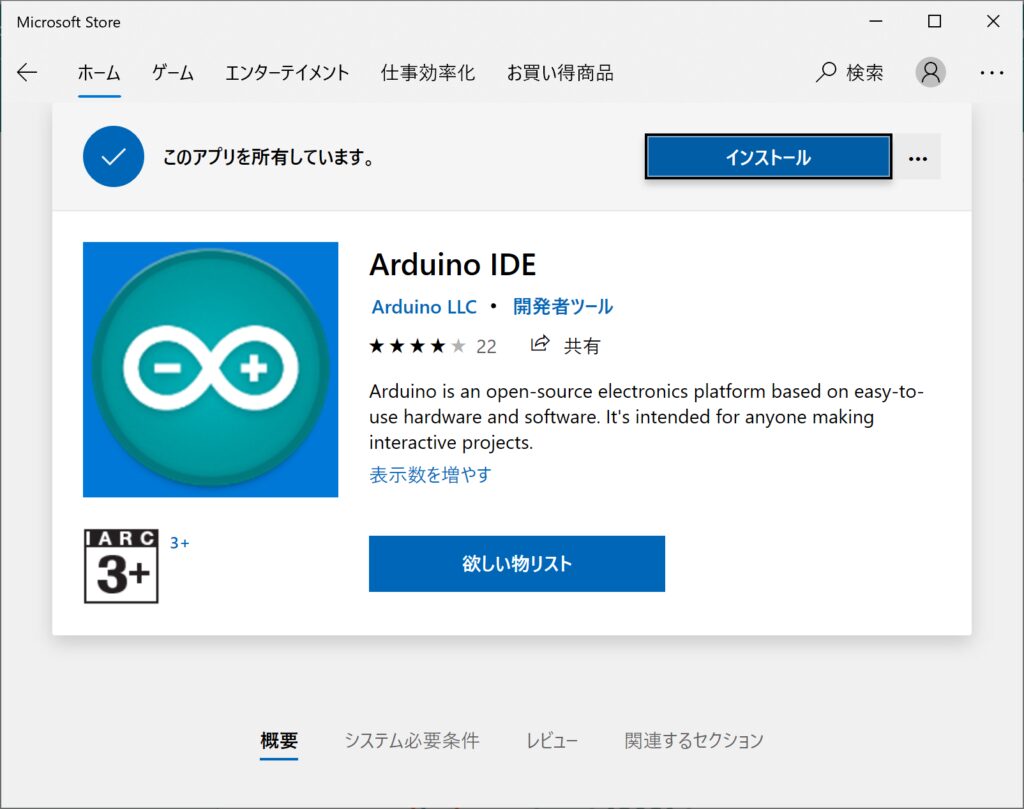
そして、先ほどのArduino UNO(互換機)実機とパソコンをUSBケーブルにて接続します。次にインストールの済んだArduino IDEを起動します。
Arduino IDEのメニューの[ツール]からボードが”Arduino UNO”になっていることを確認します。さとなるの環境は他事でいろいろ試しているため少しメニューの出方が異なると思います。
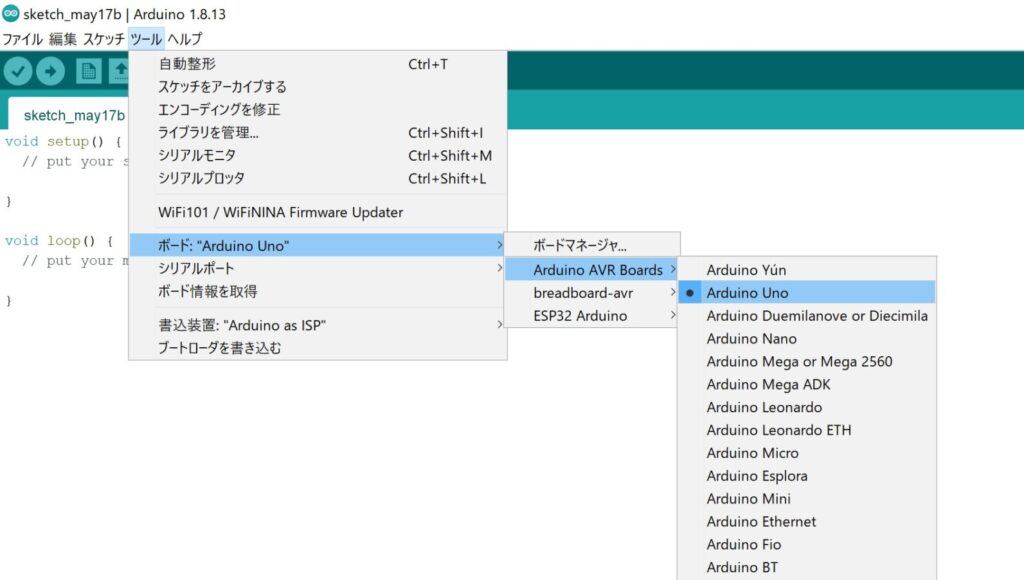
プログラミング
Lチカのプログラムを呼び出しましょう。Arduino IDEはサンプルプログラムが多く用意されていますが、そのうちのひとつを使わせていただきます。メニューの[ファイル]→[スケッチ例]→[01.Basics]→[Blink]を選択します。
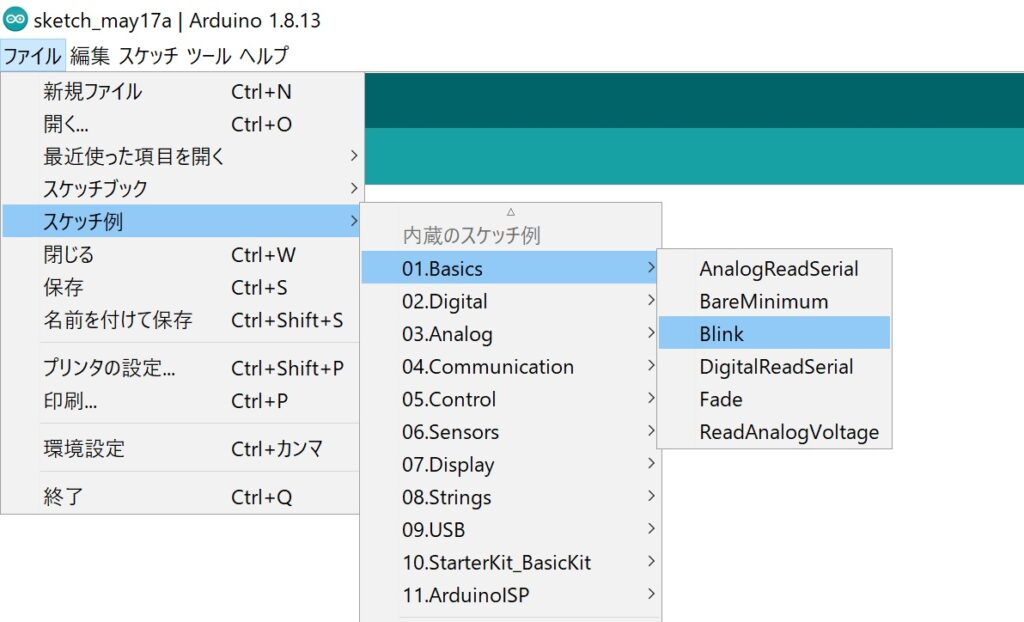
するとLチカプログラムが召喚できます。
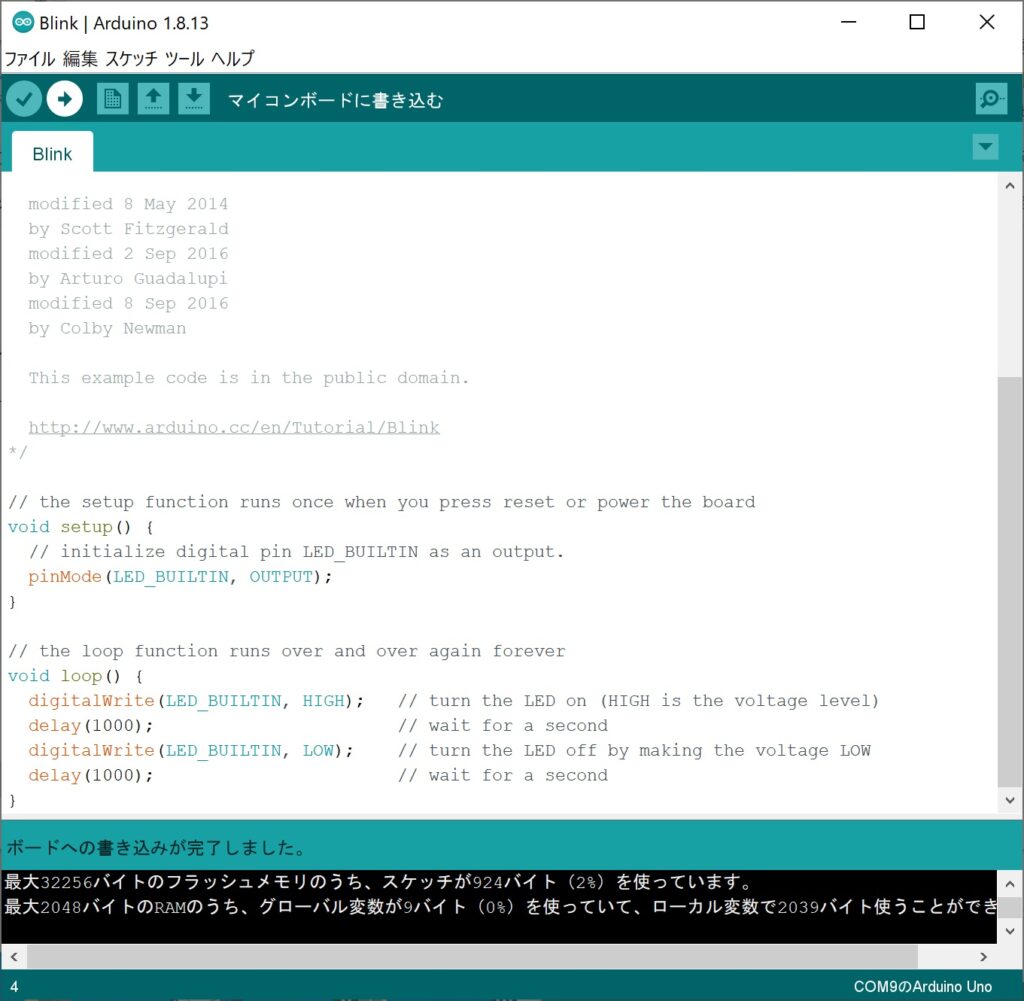
次にArduino UNO(互換機)にこのプログラムを送り込みます。→矢印のアイコンをクリックして送り込みが終了するとすぐに動作が始まります。
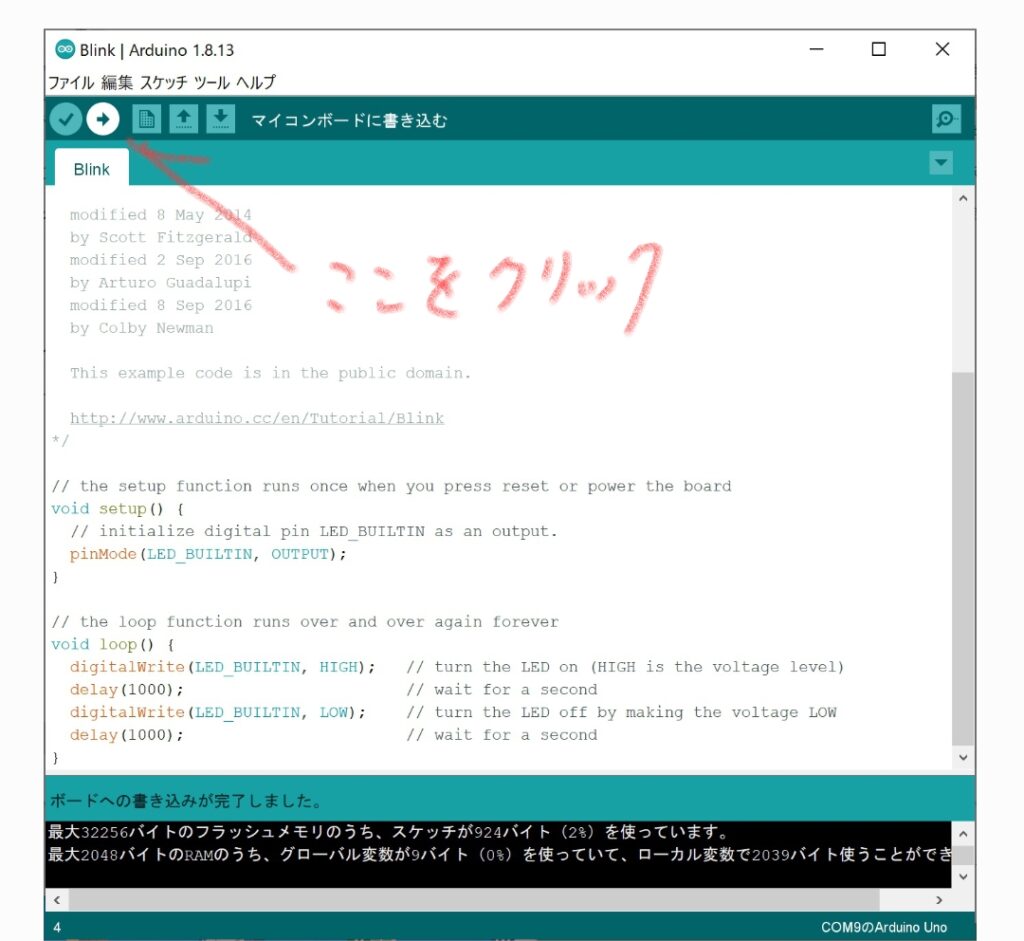
ここで青緑文字でLED_BUILTINという文字列が3つありますが、Arduino UNO上でいうとDIGITALソケットの「13」番のことを指しています。そしてこの「13」には基板上で橙色のLEDが接続されていて、ボード単体で簡単にLチカを体験することができます。
なお、delay(1000); は、1000ミリ秒待ちという意味で1秒間隔で点滅します。
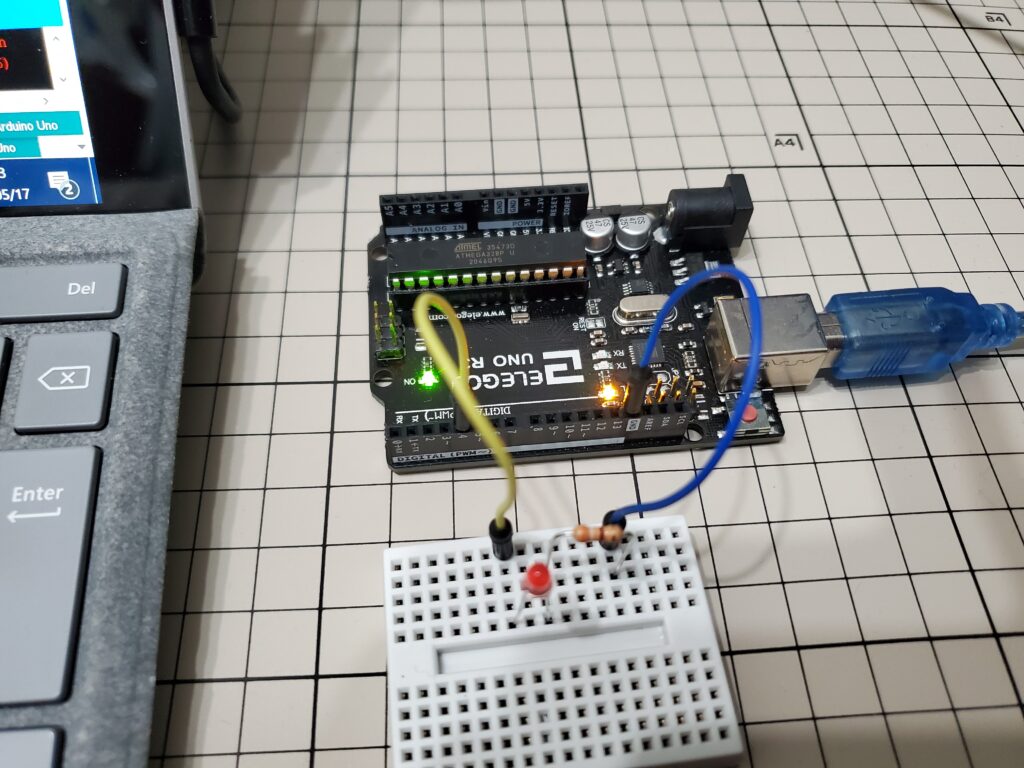
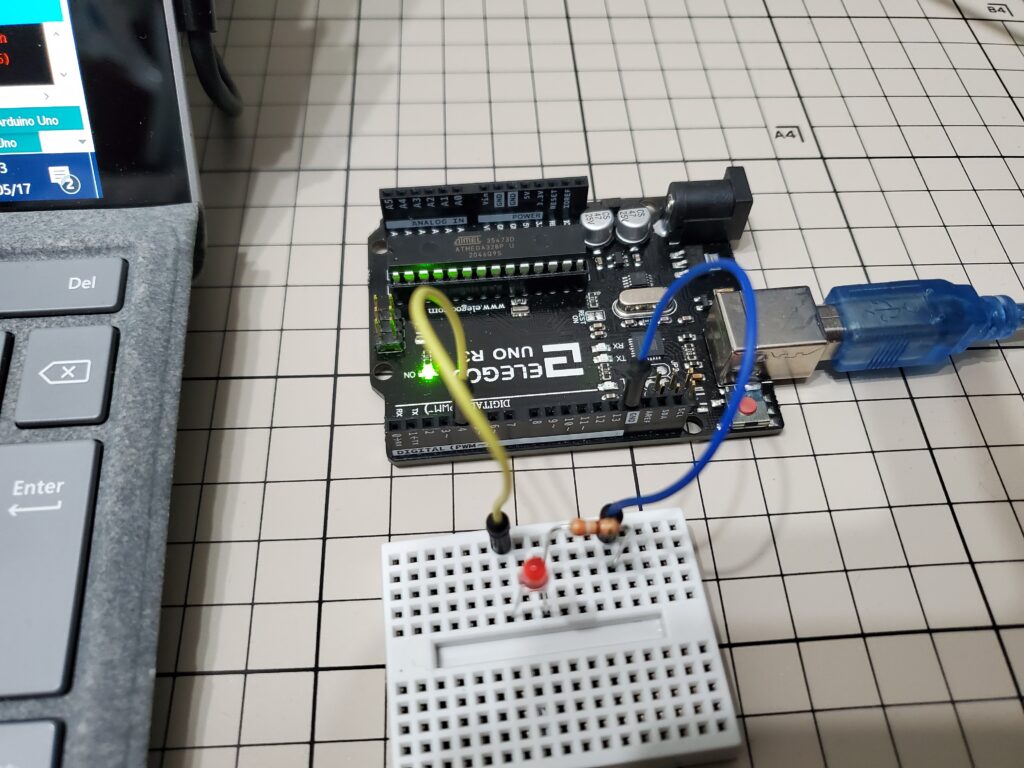
点灯・消灯の繰り返し
次にプログラミングらしいことをしてみます。Lチカプログラムの一部を変更します。「4」番のPINをoriginalOutPinという任意の文字列で定義します。そのために最初の行に const int originalOutPin = 4; を記述します。そしてこれで以降のLED_BUILTIN を originalOutPinに置き換えます。キーボードでCtrl+Fと押すと検索・置換ポップアップが出るのですこし省力化できます。
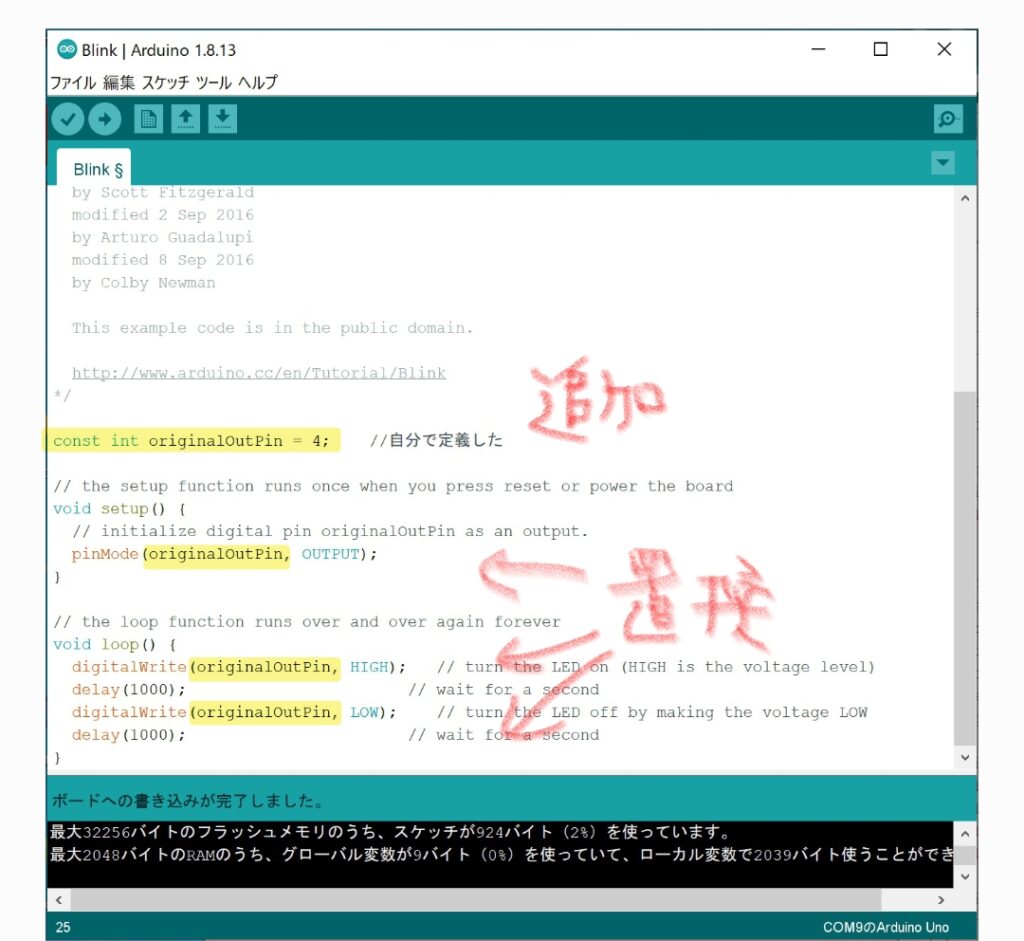
LED_BUILTINを直接「4」という数字に変えても同じ動作をしますが、ここではプログラムらしく変数で定義を使いました。
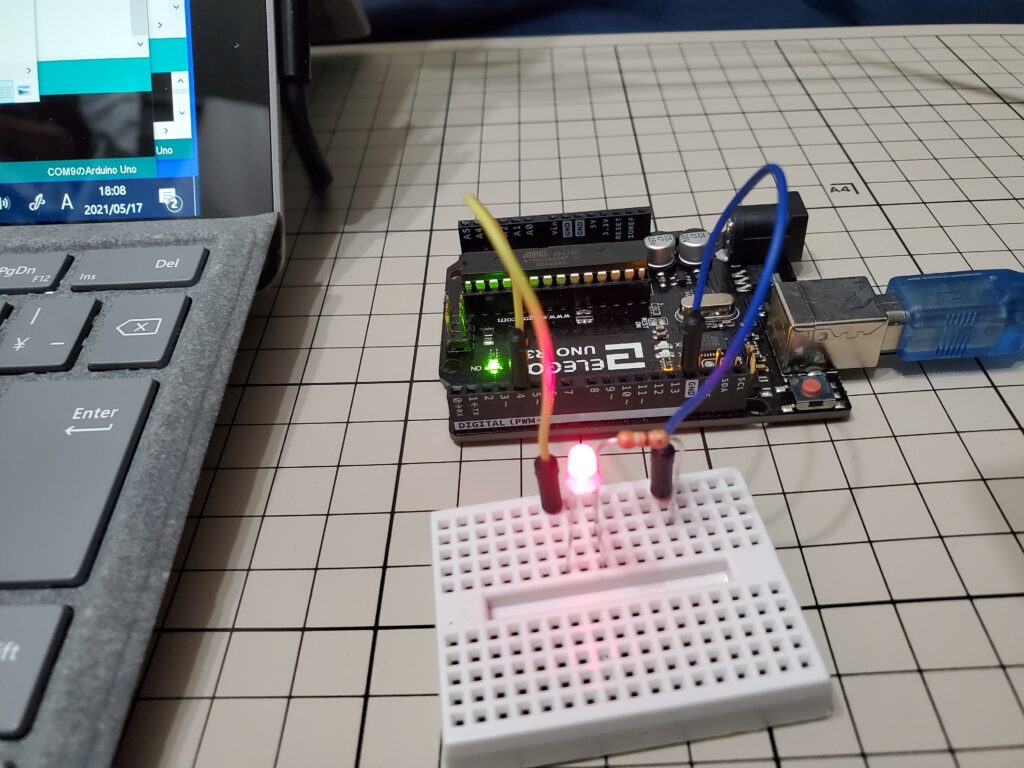
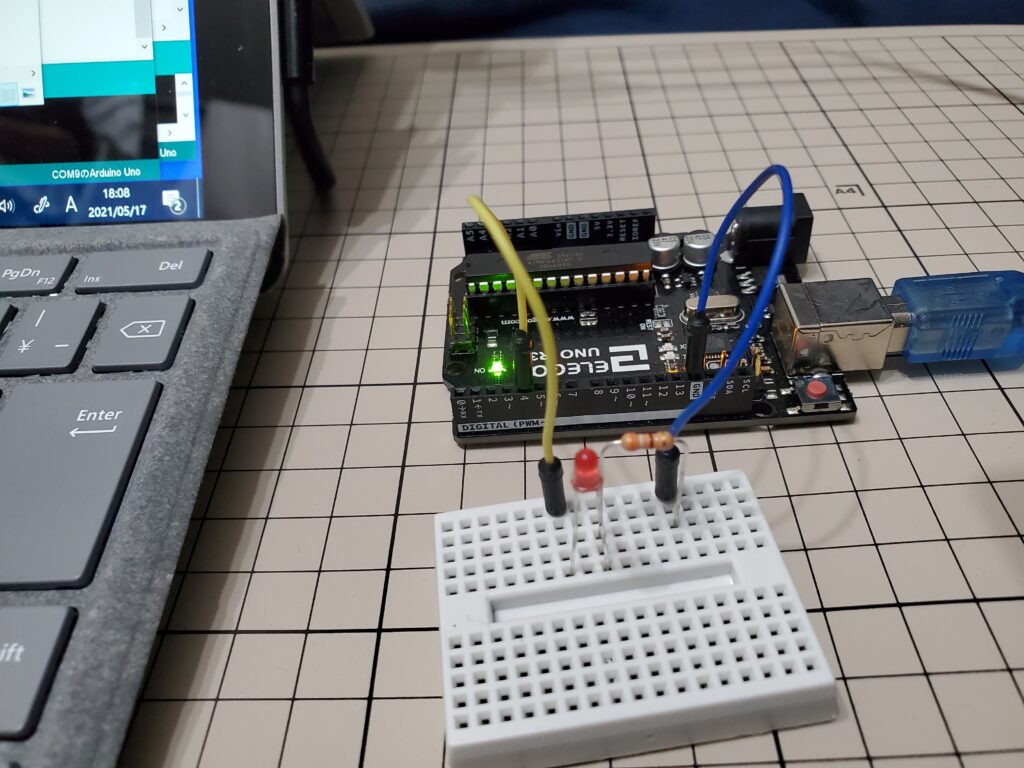
点灯・消灯の繰り返し
以上、Lチカの確認でした。
次回は、シリアル通信表示の確認を行います。プログラムが長くなると期待通りに上手く動作しなく悩みが増えます。そんなときに行なう、デバッグ作業の味方になってくれます。



